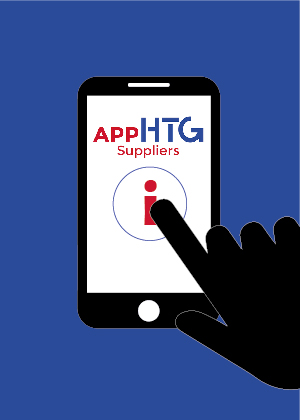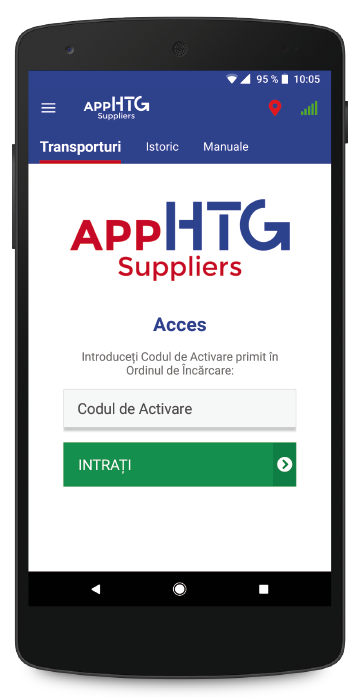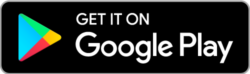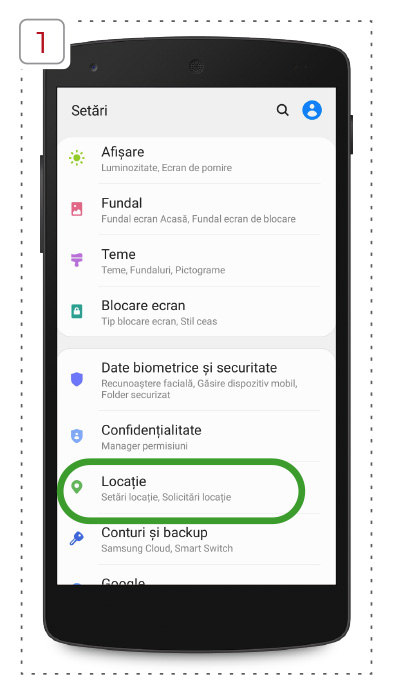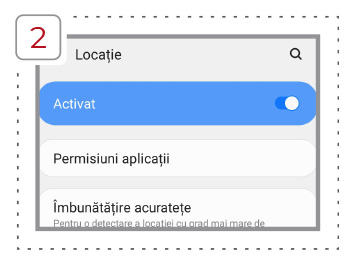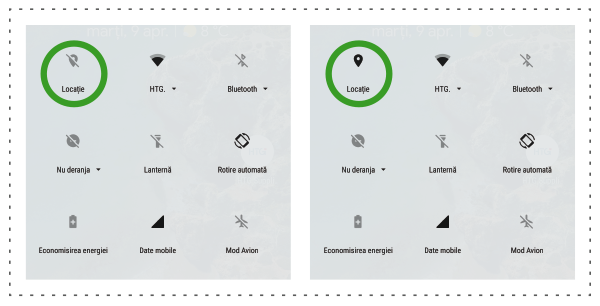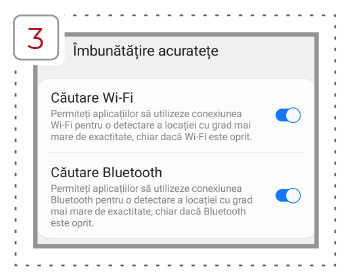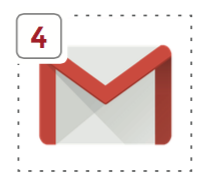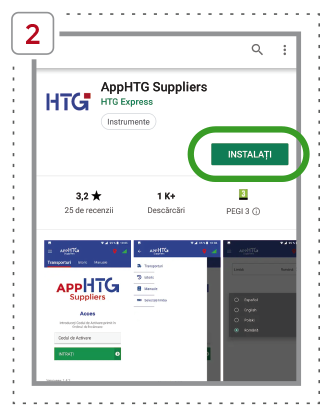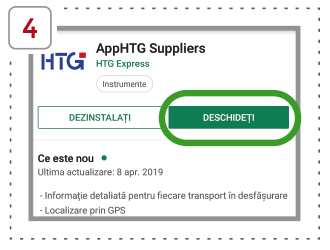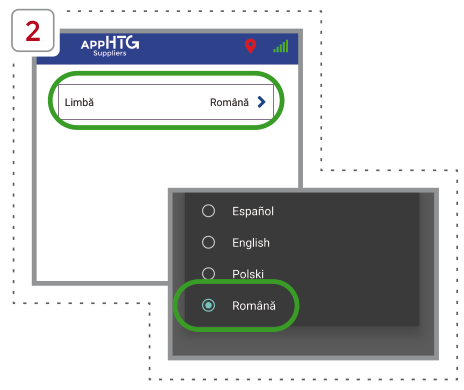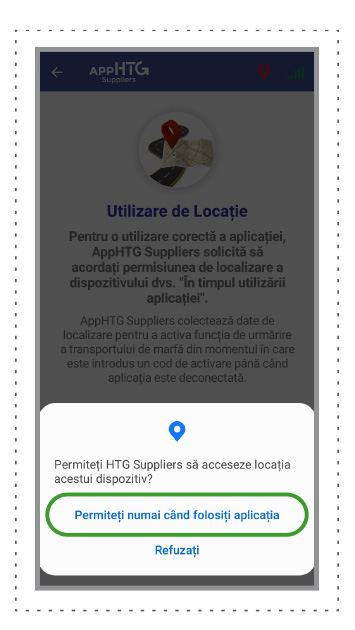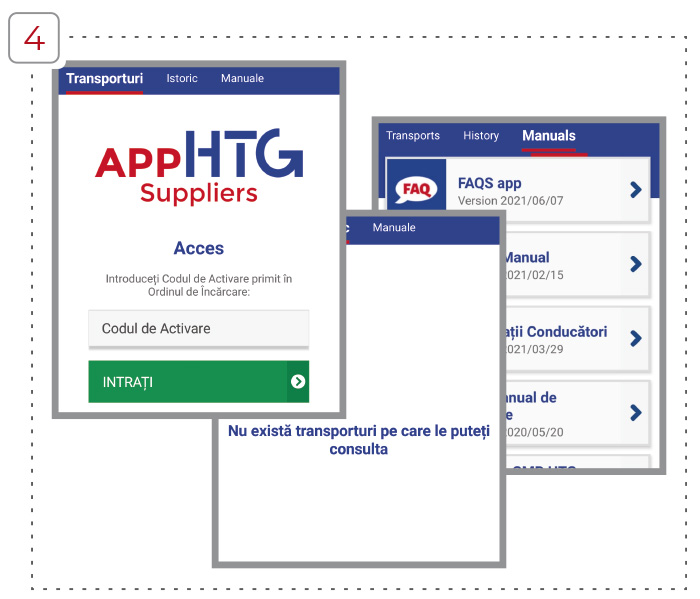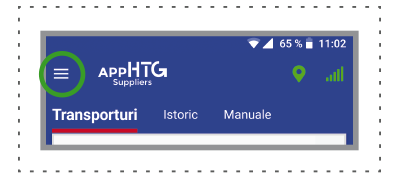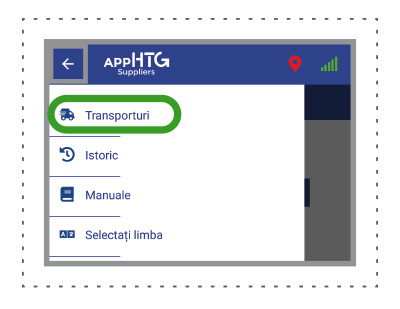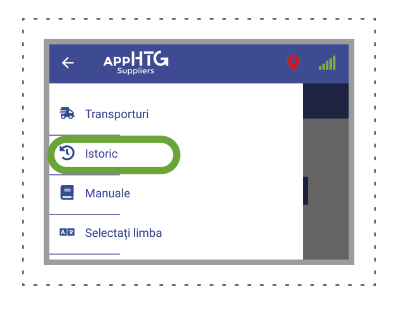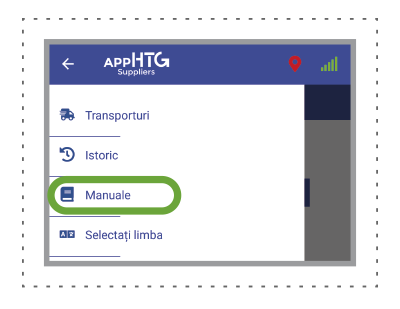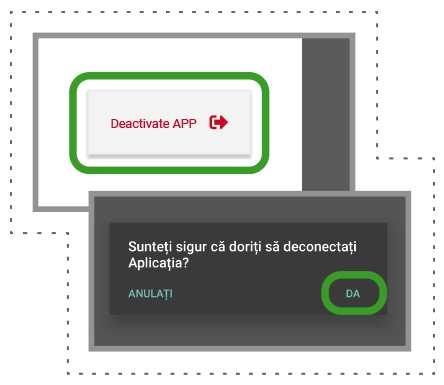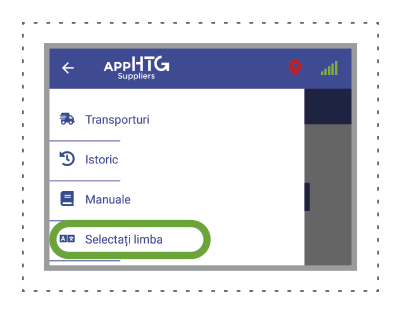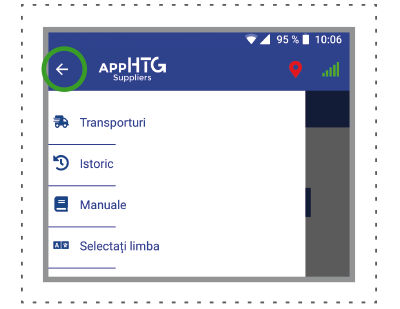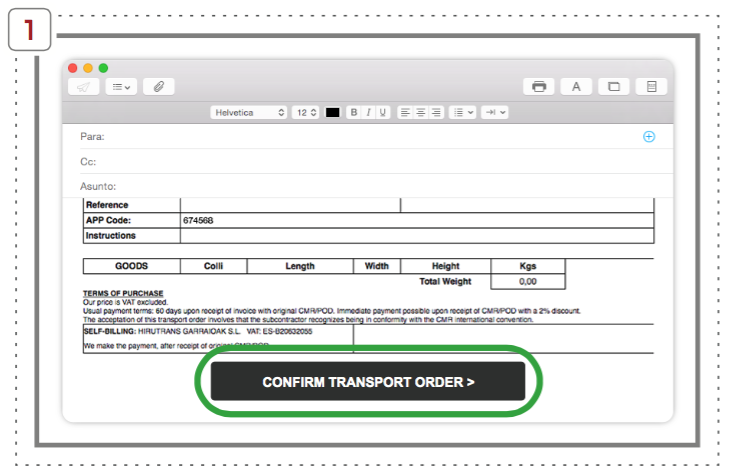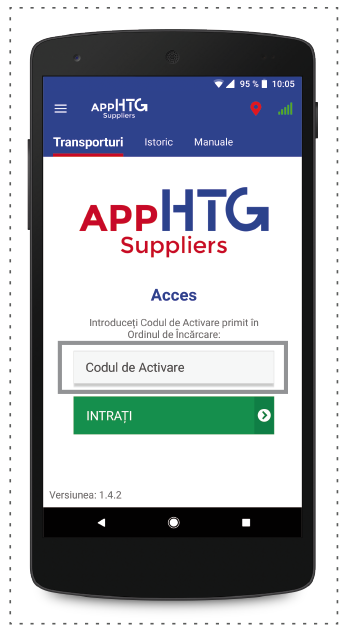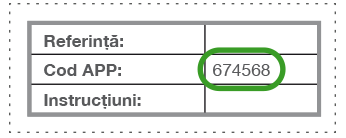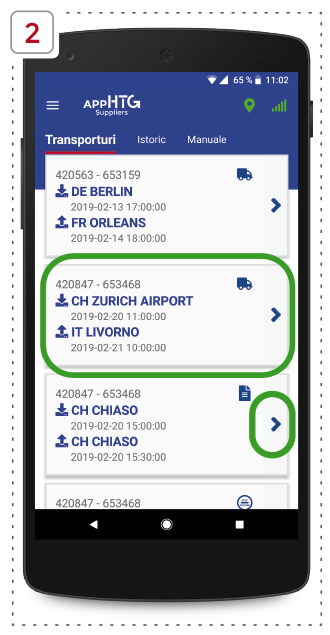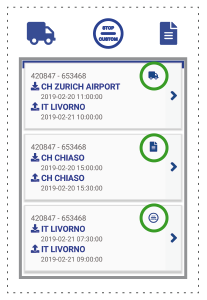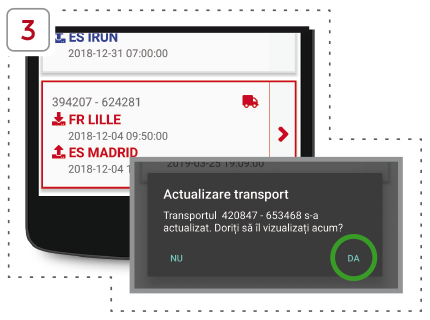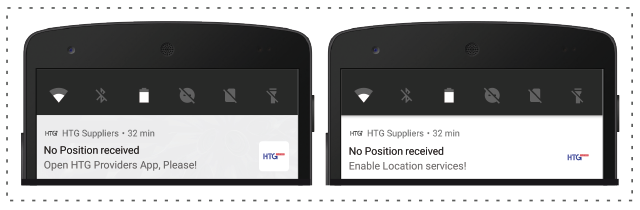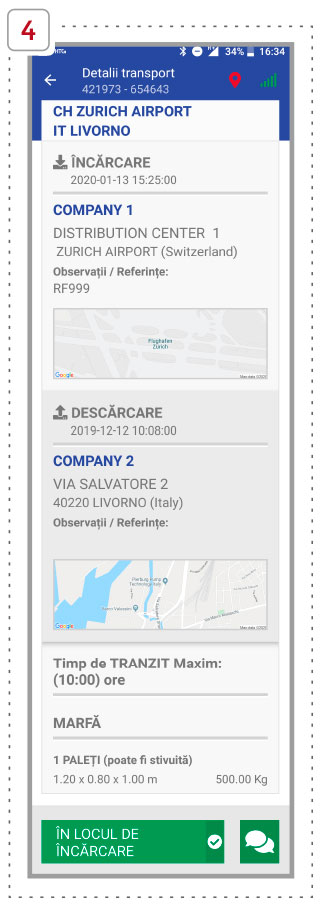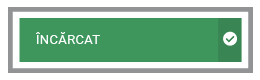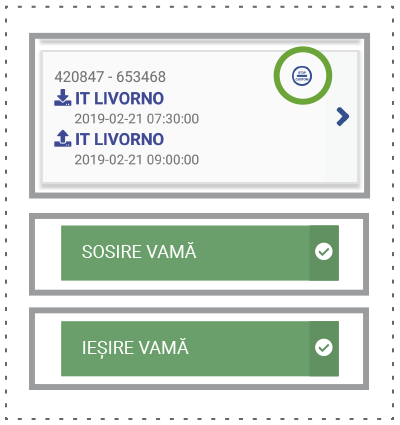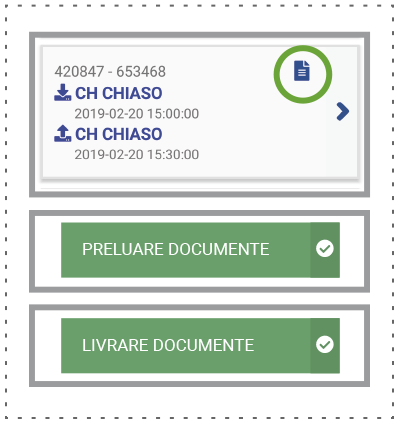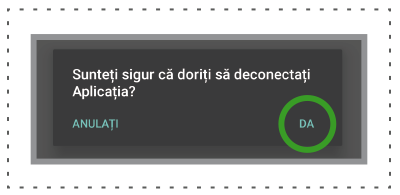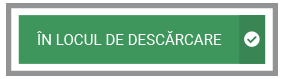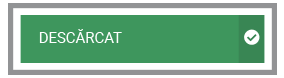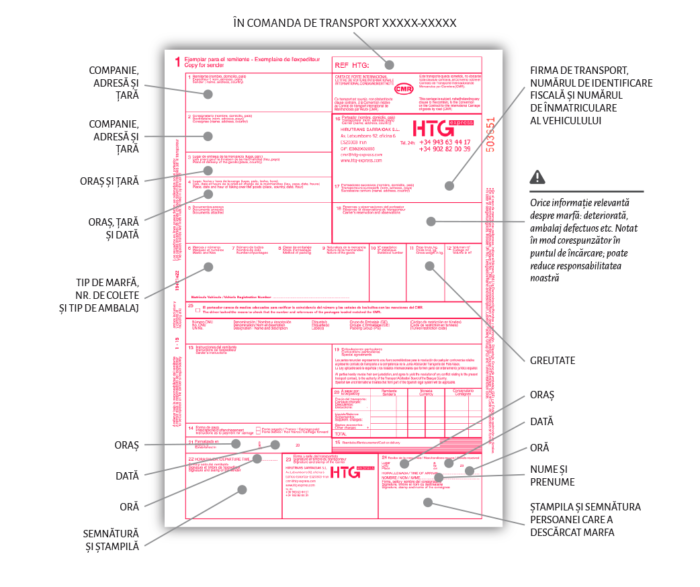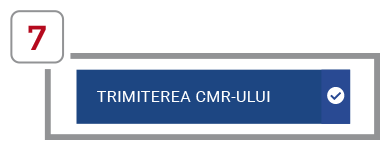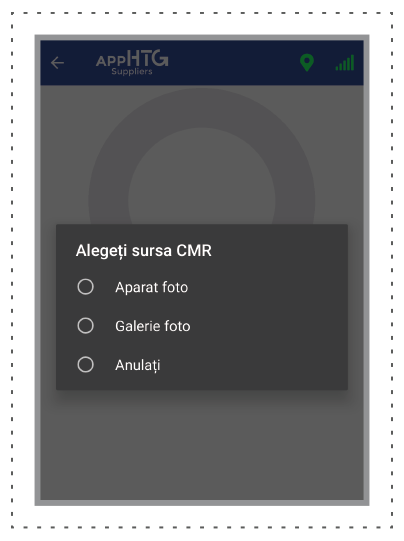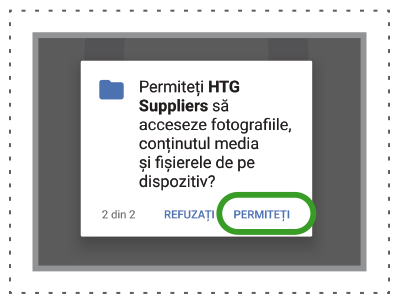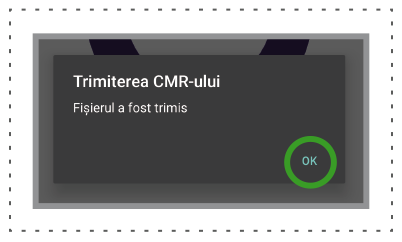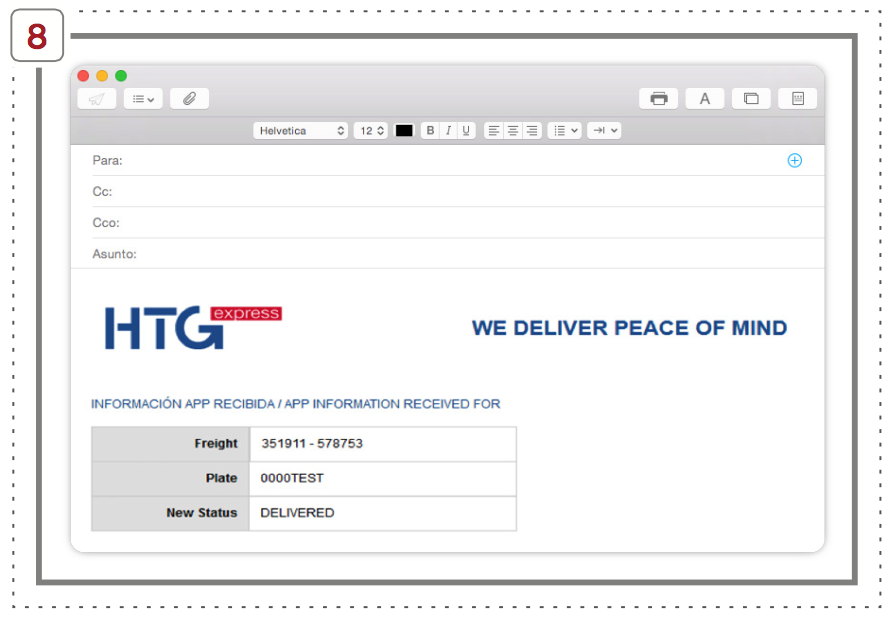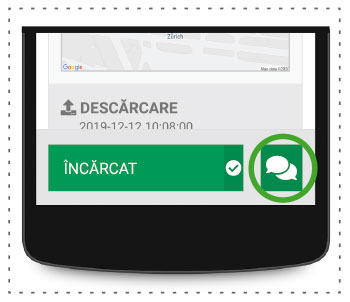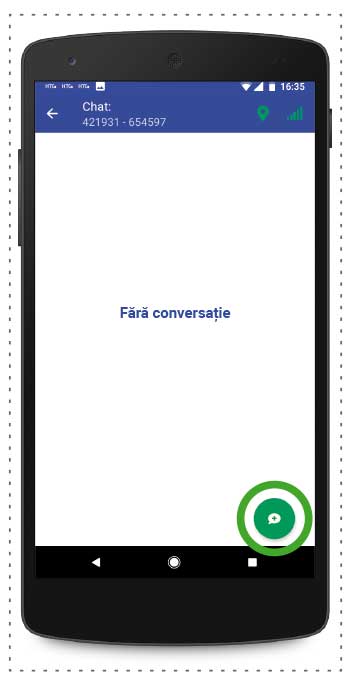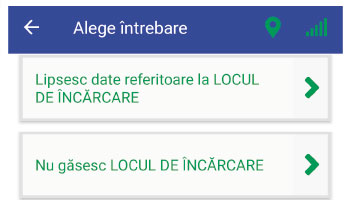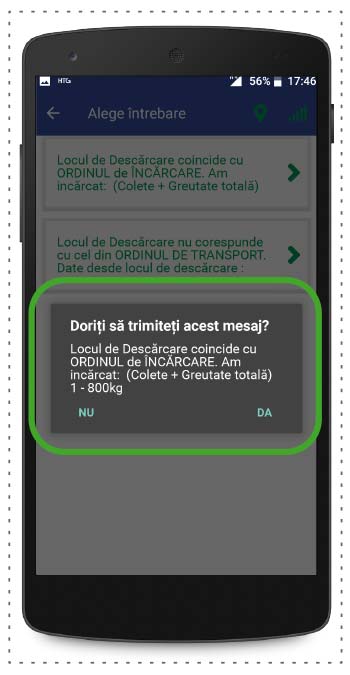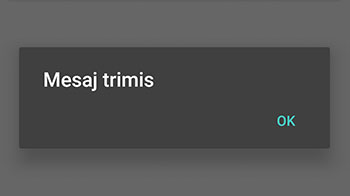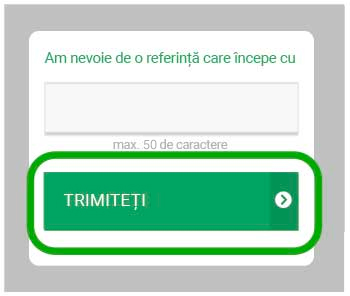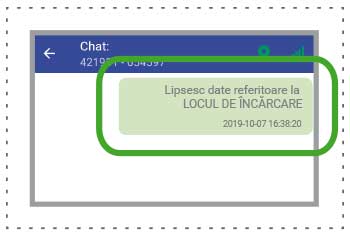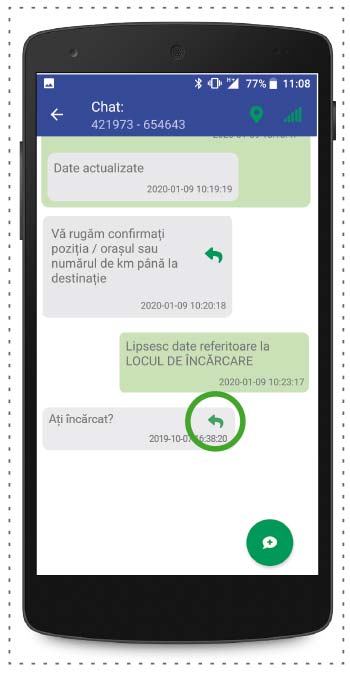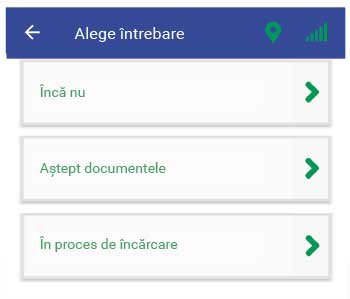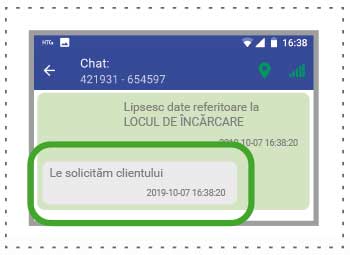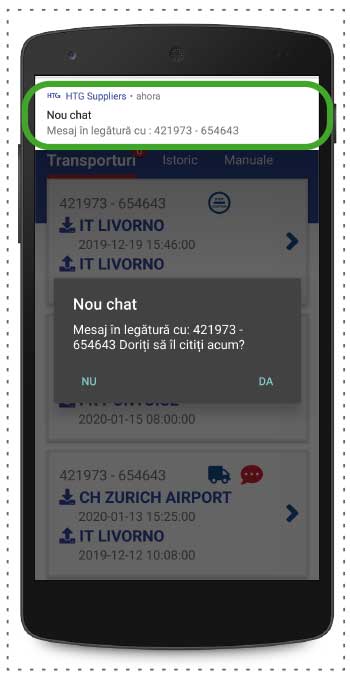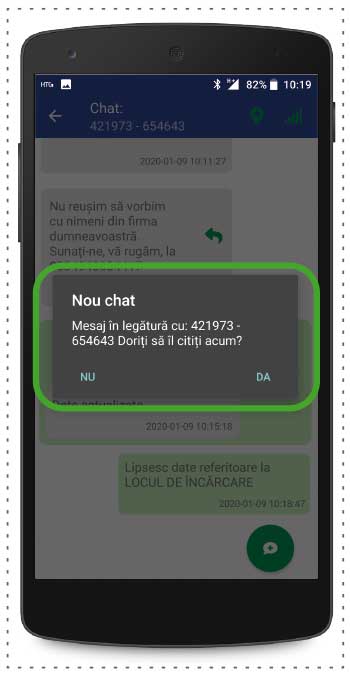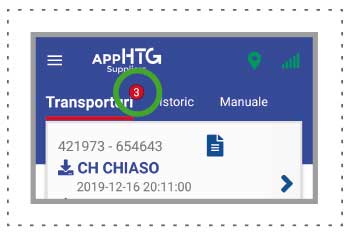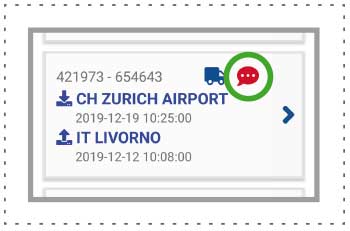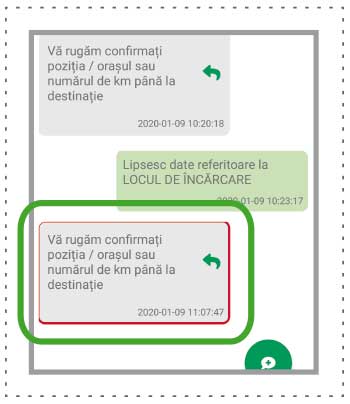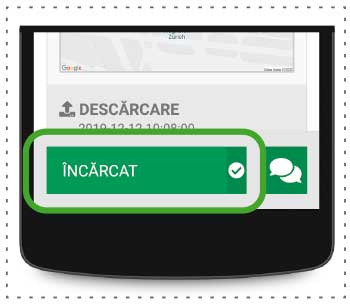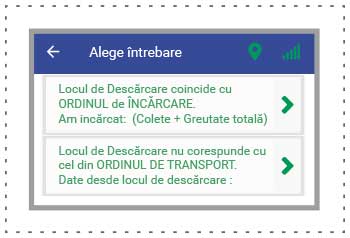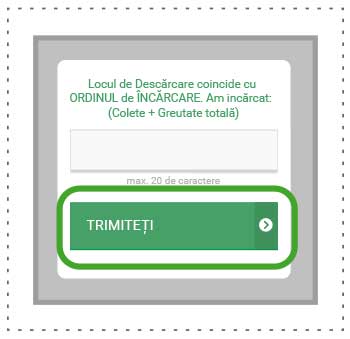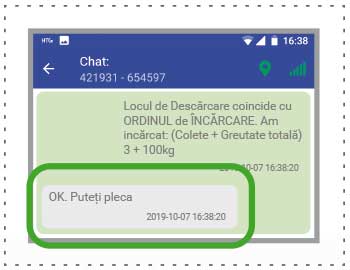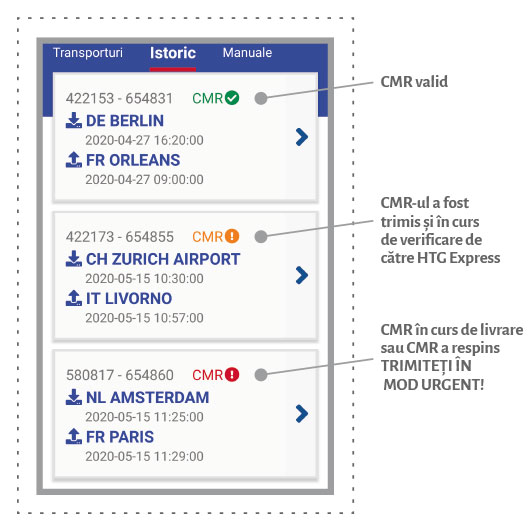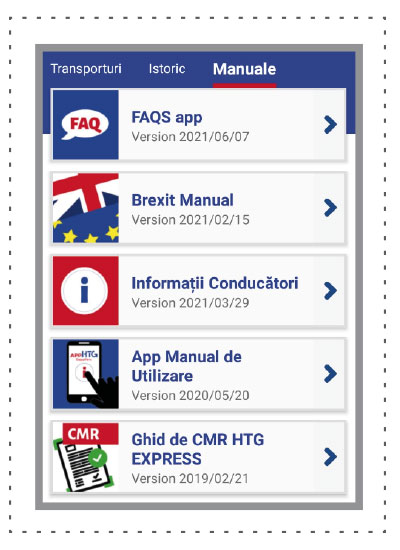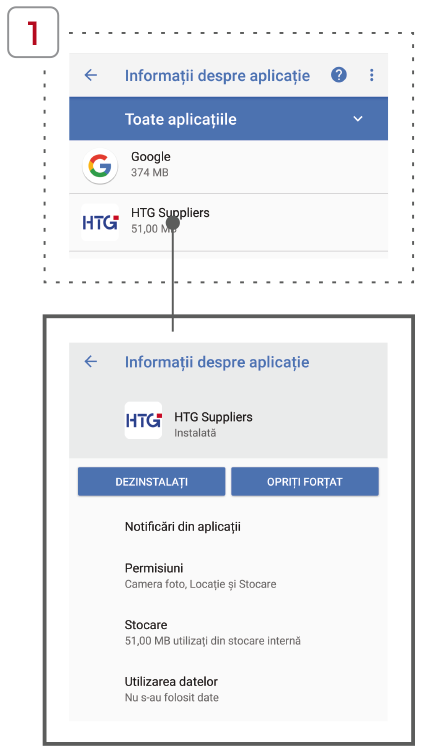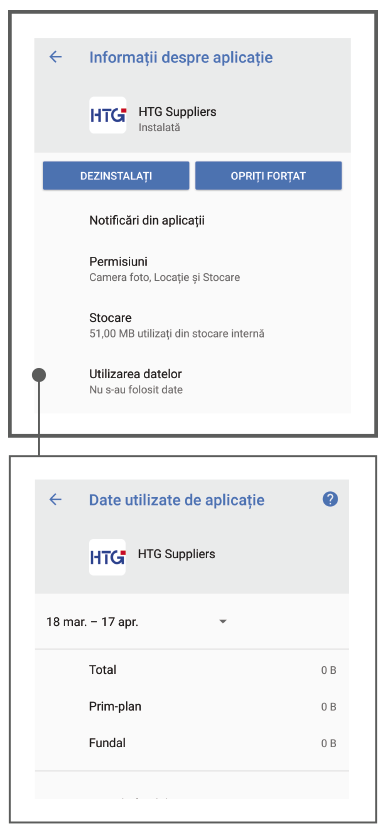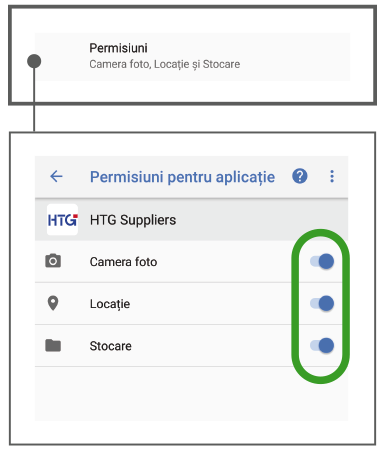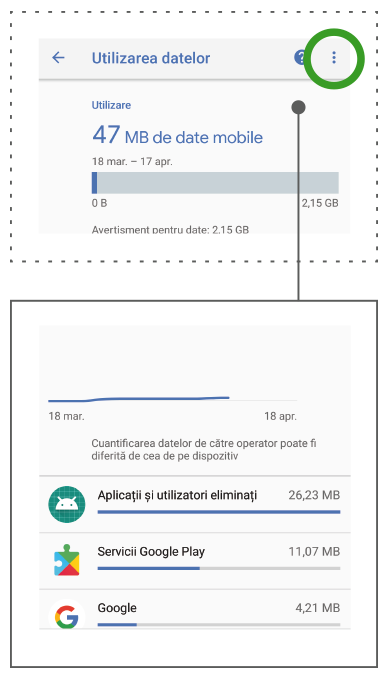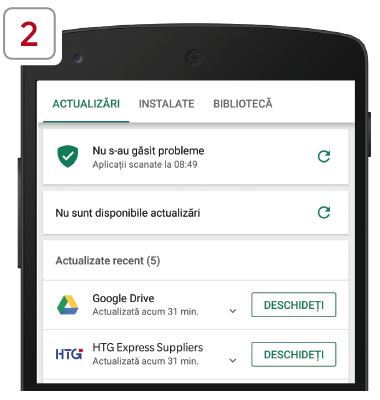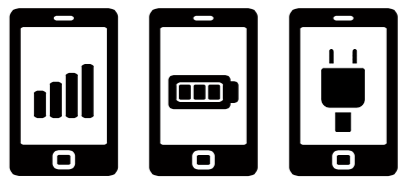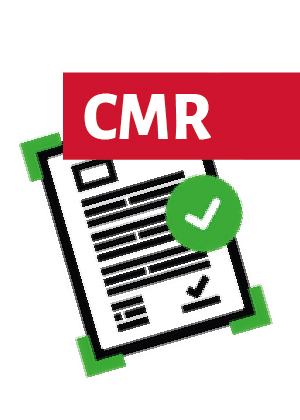1.- CERINȚE MINIME PENTRU DISPOZITIVUL MOBIL
- Versiuni compatible: Android 4.4 și versiuni ulterioare
- Date mobile necesare: Minim 1Gb în roaming în Europa.
- Serviciul de localizare trebuie să fie activat
- Este recomandat ca dispozitivul mobil să fie utilizat numai pentru transport.
2.- CONFIGURARE SETĂRI
(ÎNAINTE DE DESCĂRCAREA APLICAȚIEI)
Notă: Imaginile prezentate în această secțiune pot varia în funcție de versiunea sistemului de operare al dispozitivului.
Înainte de a descărca aplicația, verificați următoarele setări:
1.- SETĂRI
Intrați la setări / Localizare.
2.- LOCALIZARE
Serviciul de localizare GPS a telefonului trebuie să fie ACTIVAT.
Se poate activa din Setări > Localizare sau din meniul de setări rapide (glisând din partea de sus a ecranului).
3.- METODĂ LOCALIZARE
Metoda de Localizare (pentru telefoanele Android) trebuie setată la „Acuratețe mare”. Dacă este setat la modul „Economisire baterie” atunci aplicația nu va funcționa bine.
4.- CONT GMAIL
Fiecare dispozitiv mobil trebuie să aibă propriul său cont de Gmail. Acest cont de Gmail nu poate fi utilizat cu alte dispozitive mobile.
3.- DESCĂRCARE APLICAȚIE
1.- DESCĂRCARE APLICAȚIE
Aplicația se descarcă din MAGAZINUL PLAY.
Căutați „HTG Express”.
Aplicația este ușor de recunoscut fiind însoțită de logotipul nostru.
2.- INSTALARE
Apăsați butonul „Instalare”.
Dacă telefonul vă solicită permisiunea de a instala aplicații „Nesigure”, numai de această dată, autorizați operațiunea. În caz contrar, aplicația nu se va instala.
3.- DESCHIDERE APLICAȚIE
Aplicația se poate deschide după finalizarea instalării.
După instalare, ca și în cazul altor aplicații, o să vă apară o iconiță pe telefon.
4.- PRIMA UTILIZARE A APLICAȚIEI
1.- DESCHIDERE APLICAȚIE
Faceți clic pe iconița HTG.
2.- ALEGERE LIMBĂ
La prima utilizare a aplicației va apărea pe ecran fereastra pentru selecționarea limbii.
3.- AUTORIZARE GPS
După alegerea limbii va apărea pe ecran un mesaj ce solicită accesul aplicației la GPS.
Faceți clic pe butonul „Permiteți numai când folosiți aplicația”.

4.- MENIU
Chiar dacă meniul este imediat disponibil, fără codul de activare aveți acces doar la Manuale, la schimbarea limbii sau la introducerea codului.
Pentru a trece de la o secțiune la alta, glisați degetul pe ecran.
Puteți folosi de asemenea meniul din colțul din stânga-sus.
Transporturi
Vizualizare Comandă de Transport (Ordin de încărcare a mărfii).
Istoric
Vizualizare transporturi efectuate în ultimele 7 zile.
Manuale
Consultați manualul de utilizare al acestei aplicații și alte manuale ale HTG Express.
Dezactivare Aplicație
Dezactivați transportul numai după terminarea cursei și trimiterea CMR-ului. Reveniți la pagina de pornire. După aceea apăsați butonul „Da”.
Selectare limbă
Dacă doriți, schimbați limba.
Închidere meniu
Pentru închiderea meniului și revenirea la pagina de pornire, apăsați săgeata din colțul din stânga-sus.
5.- ACTIVARE TRANSPORT
1.- COD DE ACTIVARE
Trebuie să confirmați și să acceptați Comanda de Transport pe care o veți primi pe email sau SMS apăsând pe butonul „Confirmare și acceptare transport”. Dacă nu faceți clic pe acest buton, codul NU VA FUNCȚIONA.
După aceea trebuie să introduceți codul aplicației („Cod. APP”), pe care îl găsiți în comanda de transport, în căsuța „Cod de activare”.
Prin SMS
Prin SMS:
Cod. APP: 674568
Prin E-MAIL
În căsuța codului APP:
Cod. APP: 674568
2.- TRANSPORT
În prima fereastră putem vizualiza „Comanda de Transport” cu numărul corespunzător precum și adresele de încărcare și descărcare.
Mai multe detalii despre comandă se pot accesa prin apăsarea săgeții „>”.
Veți găsi de asemenea informații despre alte puncte de oprire precum „Vamă” sau „Documentație”. Aceste opriri vor fi indicate și în lista de transporturi prin intermediul iconițelor:
3.-NOTIFICĂRI
Actualizare Comandă de Transport
Dacă pe parcursul transportului apar modificări în comandă, veți fi înștiințat și modificarea va apărea marcată cu roșu.
Atenție! Dacă în timpul unui transport se acumulează o înârziere ce afectează ora de sosire la destinație, această oră va fi modificată, DAR modificarea orei de sosire nu înseamnă că întârzierea nu reprezintă o problemă gravă!
Dacă HTG Express nu primește poziția în perioada de timp alocată, sistemul va trimite o notificare. Vă rugăm să urmăriți cu atenție aceste notificări pentru a putea lua măsurile corespunzătoare.
4.- DETALII TRANSPORT
O data selectionat transportul se va obtine toata informatia referitoare la: adrese, referinte, persoane de contact, marfa, timpul de tranzit maxim si ruta de urmat.
5.- BUTOANE PENTRU NOTIFICAREA POZIȚIEI
Pentru a trimite informații despre transport, va trebui să apăsați pe diferite butoane.
Va fi vizibil numai butonul ce corespunde următoarei poziții ce trebuie comunicată.
LA LOCUL DE ÎNCĂRCARE
Șoferul va apăsa butonul „La locul de încărcare”numai după ce a ajuns la locul de încărcare și a anunțat că vine din partea companiei HTG Express.
ÎNCĂRCAT
După încărcare este obligatoriu să se verifice dacă marfa încărcată corespunde cu cea din comandă și să se obțină ok-ul de la HTG Express pentru a putea pleca de la locul de încărcare.
OPRIRE VAMĂ SAU DOCUMENTE
În cazul în care, pe parcursul transportului, este necesar să se facă o oprire pentru documente sau pentru trecerea unei vămi, butoanele vor fi personalizate în funcție de acțiunile ce trebuiesc realizate.
Vamă:
Documente:
ALERTE
Un mesaj de alertă va fi afișat pe ecran după fiecare notificare realizată corect prin apăsarea butoanelor corespunzătoare.
LA LOCUL DE DESCĂRCARE
Șoferul va apăsa butonul „La locul de descărcare”numai după ce a ajuns la locul de descărcare și a anunțat că vine din partea companiei HTG Express.
DESCĂRCAT
După descărcare este obligatoriu să trimiteți CMR-ul la HTG Express.
6.- VERIFICARE CMR
Înainte de a fotografia documentul este necesar ca acesta să fie completat corect și să nu se omită referința HTG (aceasta este identică cu numărul comenzii de transport).
7.-TRIMITERE CMR SAU DOCUMENTE
Fotografia CMR-ului trebuie să fie clară și încadrată astfel încât CMR-ul să se vadă complet, fără îndoituri sau alte imagini la exteriorul documentului.
După verificarea documentului apăsați butonul „Trimite CMR” pentru a trimite CMR-ul și/sau documentele la HTG Express.
Alegeți sursa CMR-ului
După apăsarea butonului „Trimite CMR” trebuie să alegeți între a face o fotografie cu „Camera” sau a selecționa o poză din „Galerie”.
La prima utilizare va trebui să autorizați accesul la camera dispozitivului și la galeria de fotografii apăsând „Permiteți”.
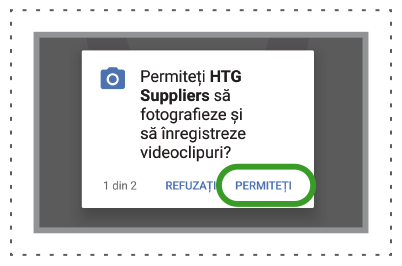
Vă recomandăm să dedicați câteva minute acestei operațiuni pentru a vă asegura că va fi validată.
Trimiterea CMR-ului a fost realizată cu succes
După încărcarea completă a fișierului se va afișa o notificare.
8.- SCHIMBARE STATUS TRANSPORT
După fiecare schimbare de status realizată cu aplicația, furnizorul alocat transportului va primi un email cu informațiile referitoare la acțiunea realizată. Soferul va primi un mesaj in App.
6 .- CHAT
Chat-ul este un sistem de mesagerie direct cu Echipa de monitorizare a transportului, cu întrebări / răspunsuri predefinite, închise și traduse.
Mesajele vor fi vizualitate în funcție de limba pe care ați ales-o pentru aplicație (spaniolă, engleză, română sau poloneză) pentru a putea comunica mai rapid cu HTG Express. Nu ar trebui să scrieți texte în română sau poloneză, deoarece nimeni din această echipă nu vorbește în aceste 2 limbi.
Chat-ul este disponibil pentru liniile de transport, dar nu este disponibil pentru linii de vamă și documente de tip vamal.
Prin intermediul butonului de mesaj, aflat în detaliile de trimitere, puteți intra în chat și puteți vedea istoricul și / sau trimite un mesaj nou.
Trimiteți o întrebare
Pentru a trimite o nouă întrebare, faceți click pe butonul verde și alegeți întrebarea pe care doriți să o adresați.
În funcție de stadiul în care se află transportul, veți avea de ales între câteva întrebări specifice:
Înainte de a trimite mesajul, va trebui să-l confirmați.
Aplicația vă va anunța dacă mesajul a fost trimis corect. Dacă nu, vă rugăm să retrimiteți întrebarea sau răspunsul.
Uneori trebuie să completați întrebarea scriind date obligatorii. Nu uitați că aveți la dispoziție un spațiu de maximum 50 de caractere. Apoi apăsați „Trimiteți”.
Întrebarea trimisă va fi înregistrată în istoricul chatului.
Aveți, de asemenea, opțiunea de a trimite o fotografie în orice moment în timpul transportului. După ce apăsați butonul „Send picture” (Trimitere imagine), puteți alege să faceți o fotografie cu „Camera” sau să selectați una din „Photo Gallery” (Galerie foto).
Răspundeți la o întrebare
Când HTG Express vă adresează o întrebare, pentru a răspunde, faceți click pe săgeata de răspuns verde care apare în dreptul întrebării primite.
Și alegeți răspunsul:
Întrebările și răspunsurile sunt predefinite pentru fiecare situație specifică unui transport și trebuie alese una câte una.
Notificare de chat în așteptare
Cand se va adauga o informatie, sau un raspuns se va trimite o notificare pe Smartphone, sub forma de avertizare sonora. Avertizarea sonora nu se va opri pana in momentul citirii notificarii in Chat.
În plus, un cerc roșu va apărea în secțiunea Transport sau istoric , incluzând numărul de mesaje de citit.
În fiecare transport, o pictogramă roșie de chat indică faptul că există un mesaj necitit în așteptare.
Intrând în detaliile acelui transport, puteți vedea chat-ul în așteptare, care va fi marcat cu roșu.
Întrebare obligatorie atunci când faceți click pe butonul „ÎNCĂRCAT”
Făcând click pe butonul „ÎNCĂRCAT” se va deschide în mod automat chat-ul cu două întrebări legate de marfa încărcată și destinație.
Trebuie să alegeți o întrebare care este neapărat legată de verificarea pe care trebuie să o efectuați, contrastând datele comenzii de încărcare (marfa și locul de descărcare) cu ceea ce v-au încărcat și documentația primită la locul de încărcare.
Trebuie să alegeți întrebarea adecvată și trebuie să indicați întotdeauna numărul de pachete și greutatea totală a mărfii.
(!) IMPORTANT
Nu puteți începe transportul până când nu aveți „OK” din partea HTG Express. Fiți atent: veți primi răspunsul prin intermediul mesajeriei.
7.- ISTORIC TRANSPORTURI
În această secțiune apar ultimele transporturi realizate.
IMPORTANT: transportul se consideră terminat numai după ce s-a trimis o fotografie validă a CMR-ului și după ce originalul a fost livrat la sediile HTG Express. O iconiță vă va înștiința dacă CMR-ul a fost validat sau nu.
Dacă nu ați trimis fotografia CMR-ului prin APP, la 2, 12 și 24 de ore de la descărcarea mărfii, veți primi o notificare pe telefonul mobil amintindu-vă de obligația de a face acest lucru.
Dacă HTG Express respinge fotografia CMR-ului din cauza calității slabe sau a datelor incorecte, veți primi o notificare pe telefonul mobil pentru a vă informa că trebuie să trimiteți o nouă imagine validă. Vă recomandăm să citiți manualul de completare a CMR-ului și să verificați dacă lipsesc anumite date și că respectați recomandările pentru realizarea fotografiei.
Contactul furnizorului atribuit transportului va primi, de asemenea, un e-mail pentru a vă aduce aminte de obligația de a trimite CMR-ul după descărcarea mărfii și un alt e-mail informativ în cazul în care imaginea CMR este respinsă.
8.- MANUALE
Această secțiune conține mai multe manuale pe care HTG Express le pune la dispoziția Dumneavoastră.
9.- VERIFICARE SETĂRI APLICAȚIE
Notă: Imaginile prezentate în această secțiune pot varia în funcție de versiunea sistemului de operare al dispozitivului.
1.-NOTIFICĂRI, AUTORIZAȚII ȘI UTILIZARE DATE
Configurarea trebuie să se ajusteze conform exemplului. Verificați în Setări > Listă de aplicații.
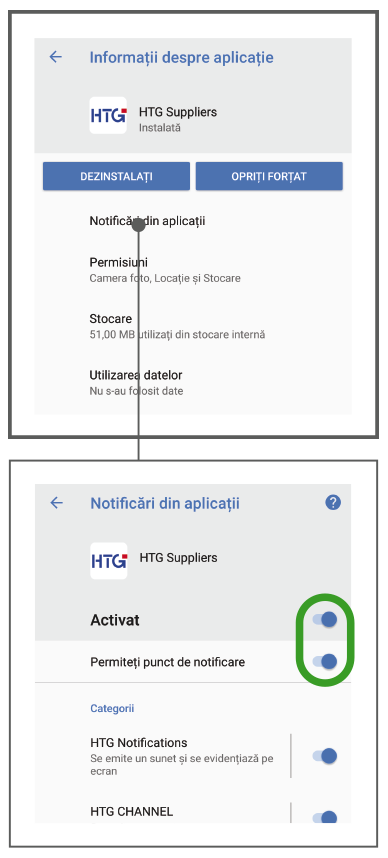
Pentru ca aplicația noastră să funcționeze corect, este necesar să vă asigurați că telefonul nu folosește alte programe de administrare a bateriei sau a accesului la Internet.
Pentru a verifica dacă este activată Restricționarea datelor de fundal puteți accesa de asemenea Setări > Utilizare date
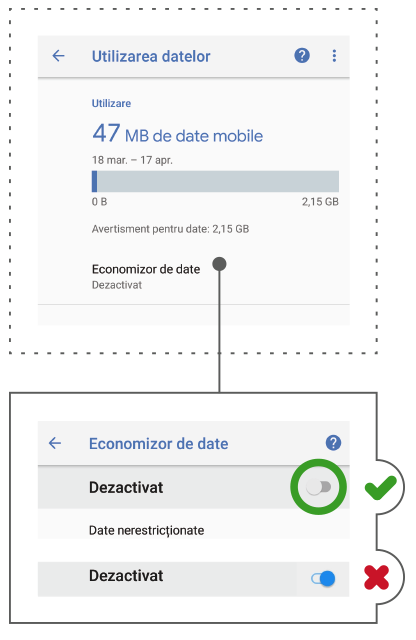
2.-ACTUALIZARE VERSIUNI NOI
Este important să verificați periodic la Magazinul Play dacă au apărut versiuni noi disponibile pentru descărcare. Pot exista schimbări de la o săptămână la alta.
RECOMANDĂRI
1.- Așezați dispozitivul într-o zonă a vehiculului unde rețeaua mobilă are o acoperire bună.
2.- Asigurați-vă că telefonul este încărcat.
3.- Este necesar să mențineți telefonul conectat la încărcător.
10.- PROBLEME CU FUNCȚIONAREA APLICAȚIEI
- Pentru ca aplicația să funcționeze corect se recomandă să nu se utilizeze nici un tip de mecanisme de protecție firewall, antivirus sau administrator de baterie, deoarece acestea influențează funcționarea aplicației.
- De asemenea este important să se permită utilizarea datelor de fundal fără nici un tip de administrator sau economisire date.
- Pentru un randament maxim al aplicației este de preferat să se aleagă rețelele 3G/4G.
- Uneori, pentru o bună funcționare, este necesar ca dispozitivul să fie resetat la setările din fabrică, motiv pentru care se recomandă realizarea de copii de siguranță pentru tot conținutul dispozitivului.
- Verificați din nou configurarea setărilor din secțiunile 2 și 6 , deoarece, prin decărcarea altor aplicații și/sau programe pe dispozitiv, este posibil ca setările să se fi schimbat.
Daca parametrii dispozitivului sunt necesari pentru aplicatie si nu se poate descarca sau activa un transport, poate fi consultat FAQs; daca problema nu poate fi rezolvata, se poate contacta suportul App al Htg Express.
Frequently asked questions (FAQ).
E-mail App: SupportApp@htg-express.com